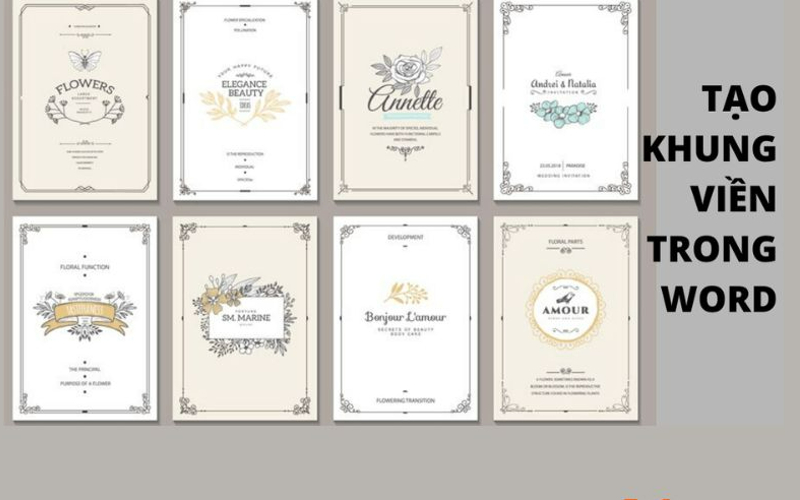
Cách tạo khung bìa trong Word, làm bìa trong Word đơn giản
Cách tạo khung bìa trong Word là một trong những việc làm cần thiết. Nó được xem là một trong những phần khá quan trọng trong những bài tiểu luận, báo cáo hay luận văn. Với những họa tiết minh họa cùng các kiểu dáng khác nhau sẽ giúp cho bạn tạo nên một khung bìa đẹp thu hút người xem.
Cách tạo khung bìa trong Word
Với những tính năng cực kỳ sáng tạo thì những khung tài liệu và làm bìa trong word thường được khá nhiều người ưa chuộng và sử dụng. Bạn sẽ gây ấn tượng cho người xem khi trình bày bài luận bằng cách này. Người dùng hoàn toàn có thể tha hồ chọn lựa cho mình những kiểu dáng về khung nét liền, nét đứt hay hoa văn cho khung bìa của Word. Đây được xem là một trong những thao tác cơ bản nhất trong quá trình để xử lý dữ liệu cũng như là văn bản.
Với từng phiên bản word khác nhau thì bạn sẽ có những sự khác biệt khác nhau trong cách thức tạo khung bìa cho word. Thế nên bạn có thể tham khảo các cách dưới đây:

Tạo khung bìa có sẵn trong Word
Để tạo khung viền cho một trang bìa đã có sẵn trên Word thì bạn chỉ cần thực hiện những thao tác như sau:
- Thứ nhất hãy đặt con trỏ chuột tại vị trí đầu của đoạn văn bản
- Thứ hai là nhấp vào “ Insert” và chọn “ Cover Page” sau đó chọn cho mình một mẫu bìa có sẵn.

Làm mới khung bìa Word
Khi bạn không muốn cách tạo khung bìa trong Word có sẵn mà muốn thiết kế riêng cho mình một khung bìa thì hãy thực hiện theo các bước sau:
- Đầu tiên bạn hãy tiến hành chọn cho mình thẻ “ Page Layout” và tiếp theo hãy chọn “ Margins”.
- Sau đó bạn hãy thiết lập căn lề ở trong Word theo những kích thước như là: Top là 2cm, Bottom là 2cm, Right từ 1cm đến 1,5cm và left là từ 3cm đến 3,5cm.
- Bước tiếp theo thì bạn nên tạo lại Tab bằng cách chọn cho mình “ Page Layout” và chọn “ Page Borders”.
- Sau đó hãy chọn phần Art tại “ Borders and Shading” và chọn đường viền cho khung bìa theo sở thích của mình. Tiếp theo hãy chọn “ Apply to: This Section-First page only” sẽ thiết lập khung cho page hiện tại.
- Sau khi thiết lập thì bạn hãy chọn cho mình mục “ Options” và mở Border and Shading Options. Tại mục Options hãy tiến hành chọn tất cả các dòng và tại mục Measure from để lựa chọn “ Text”.
- Bước cuối cùng thì bạn hãy click chuột vào nút OK để tiến hành hoàn tất kết quả của mình.

Tạo khung bìa Word trang đầu tiên
Để có thể thiết kế bìa trong word vừa độc đáo vừa sáng tạo thì bạn cần phải thực hiện những thao tác dưới đây:
Căn lề cho trang giấy
Để có thể tạo được một khuôn viền chuẩn nhất thì việc cần làm đầu tiên đó chính là định dạng căn lề cho trang giấy. Bạn cần phải thiết lập sao để có thể đúng với quy định của cơ quan nhà nước cũng như trường học. Nếu như không có quy định nào thì bạn có thể thiết lập theo các thông số sau: Lề trái 3cm, lề phải 1,5cm, lề trên 2cm và lề dưới là 2cm.

Tạo khung viền cho trang bìa Word
Sau khi tiến hành việc thiết lập căn lề thì bạn cần phải tạo khung cho trang bìa của mình. Và để tạo được một khung viền đẹp thì bạn cần phải thực hiện theo các bước sau:
- Đầu tiền hãy tạo tab layout nằm ở trên của thanh công cụ, bạn chỉ cần tiến hành click chuột vào thanh Page Border có sẵn trên thanh công cụ.
- Sau đó hãy click chuột và tiến hành chọn cho mình Page Border tại hộp thoại Border and Shading. Tiếp theo bạn chỉ cần chọn cho mình một kiểu khung viền đẹp sao đó sử dụng cho luận văn hay đồ án của mình.
- Tiếp theo sau bước chọn khung viền thì bạn hãy đến mục Apply to và chọn This Section và First Pages Only.
- Bước cuối cùng là bạn hãy chọn lệnh Options sau đó một bảng cửa sổ sẽ được hiện ra. Bạn chỉ cần chọn Measurement From là Text. Và sau đó hãy bỏ những tùy chọn ở bên dưới. Khi bỏ những mục này thì bạn sẽ giúp trang bìa của mình được bo sát mép giấy giúp cho quá trình đóng tập cũng sẽ không bị làm hỏng đi khung viền.

Cách tạo trang bìa Word 2010
- Đầu tiên thì bạn hãy chọn cho mình một khung viền cho trang bìa tại Borders and Shading và chọn Design. Sau đó hãy chọn Page Border và chọn mục khung tại Art. Tiếp theo bạn hãy chọn mục This section – First page only sau đó hãy thao tác ở những page đầu của mục Apply.
- Tiếp theo thì bạn hãy chọn cho mình mục Options tại Measure from Text và nhấn OK để tắt đi hộp thoại.
- Sau khi bạn đã điền đầy đủ những thông tin tại trang bìa thì hãy sử dụng Text Box để lập nội dung cho khung viền.
- Tiếp theo bạn hãy tạo Clipart hoặc hình ảnh sẽ khiến cho trang bìa trở nên sinh động hơn
- Bước cuối cùng để tạo nên điểm nhấn cho trang thì bạn hãy chèn Symbol bằng việc chọn Insert, Symbol và More Symbols. Hãy chọn Font chữ Wingdings sẽ hiện ra một biểu tượng cho bạn có thể lựa chọn.
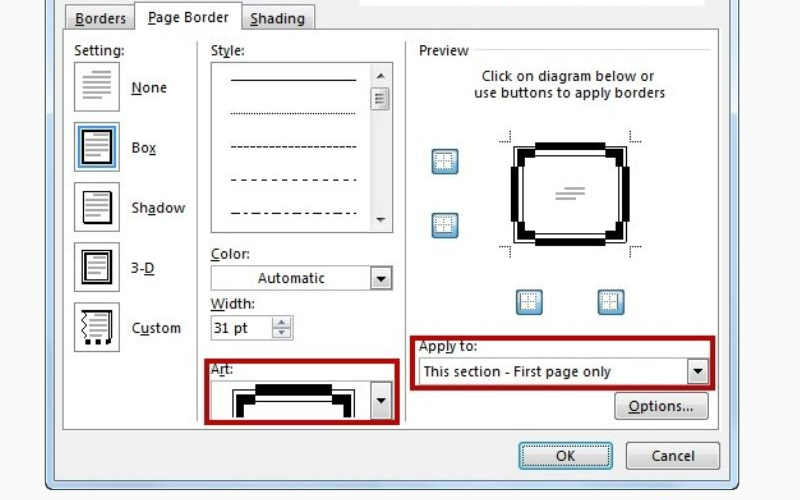
Bài viết trên đây của chúng tôi đã tổng hợp cho bạn toàn bộ những cách tạo khung bìa trong Word nhiều phiên bản khác nhau. Điều này sẽ giúp cho bạn thấy rằng cách làm khung bìa cho trang Word không hề cảm thấy quá khó khăn. Ở mỗi phiên bản Word thì cũng sẽ có nhiều cách tạo khác nhau. Hy vọng những chia sẻ của chúng tôi sẽ giúp cho bạn có thể áp dụng vào thực tế một cách hiệu quả nhất.






